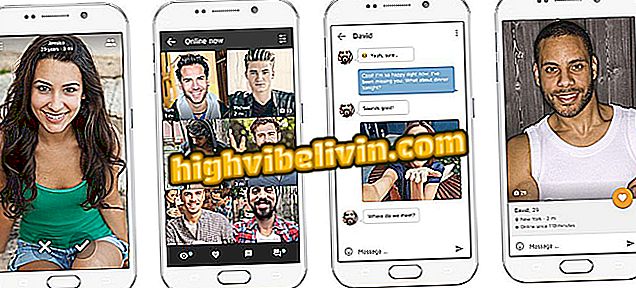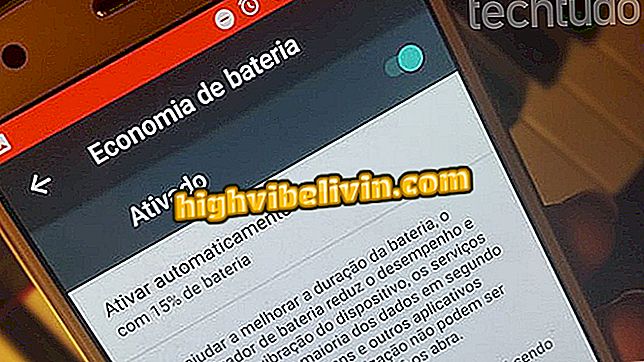Kako postaviti geslo v WhatsApp za macOS
AppLocker je aplikacija, ki vam omogoča, da geslo vnesete v WhatsApp za macOS. Prosti program je alternativa za povečanje varnosti pogovorov v računalniku Apple. Po namestitvi uporabnik prepreči zlonamernim ljudem dostop do sporočil brez dovoljenja doma ali na delovnem mestu. Oglejte si v nadaljevanju navodila, kako blokirati WhatsApp z geslom za MacBook, iMac ali Mac Pro.
Kako postaviti geslo v WhatsApp Web z vtičnikom Block Site

AppLocker je brezplačen program, ki postavlja geslo v WhatsApp za macOS
1. Prenesite brezplačno aplikacijo AppLocker. Nato kliknite ikono orodne vrstice in izberite »Nastavitev gesla«.

Začnite konfigurirati aplikacijo AppLocker v sistemu Mac
2. Dvakrat vnesite geslo za blokiranje in za nadaljevanje kliknite »Potrdi«.

Nastavite geslo za zaklepanje mojega zaklepanja
Korak 3. Ponovno kliknite ikono AppLocker in vnesite geslo za vnos nastavitev.

Dostop do nastavitev AppLocker
4. Vključite možnost "Začni pri prijavi" in kliknite znak "plus", da dodate zaščiteno aplikacijo.

Omogočite AppLocker, ko povežete računalnik Mac in dodate aplikacijo
Korak 5. Na seznamu izberite WhatsApp.

Vključite WhatsApp v zaklepanje AppLocker
Korak 6. Od zdaj, ko odprete WhatsApp, bo Mac zahteval geslo AppLocker, da bo omogočil dostop.

Ko je blokiran, WhatsApp zahteva Macintosh dostop do gesla
Korak 7. Če želite odstraniti zaklep WhatsApp, pojdite v nastavitve AppLockerja in kliknite na "x" na strani.

Odstranite WhatsApp iz ključavnice, ko želite
Kako govoriti z nekom na WhatsApp brez dodajanja stikov? Spoznajte forum

WhatsApp Web: vse o računalniški različici messengerja